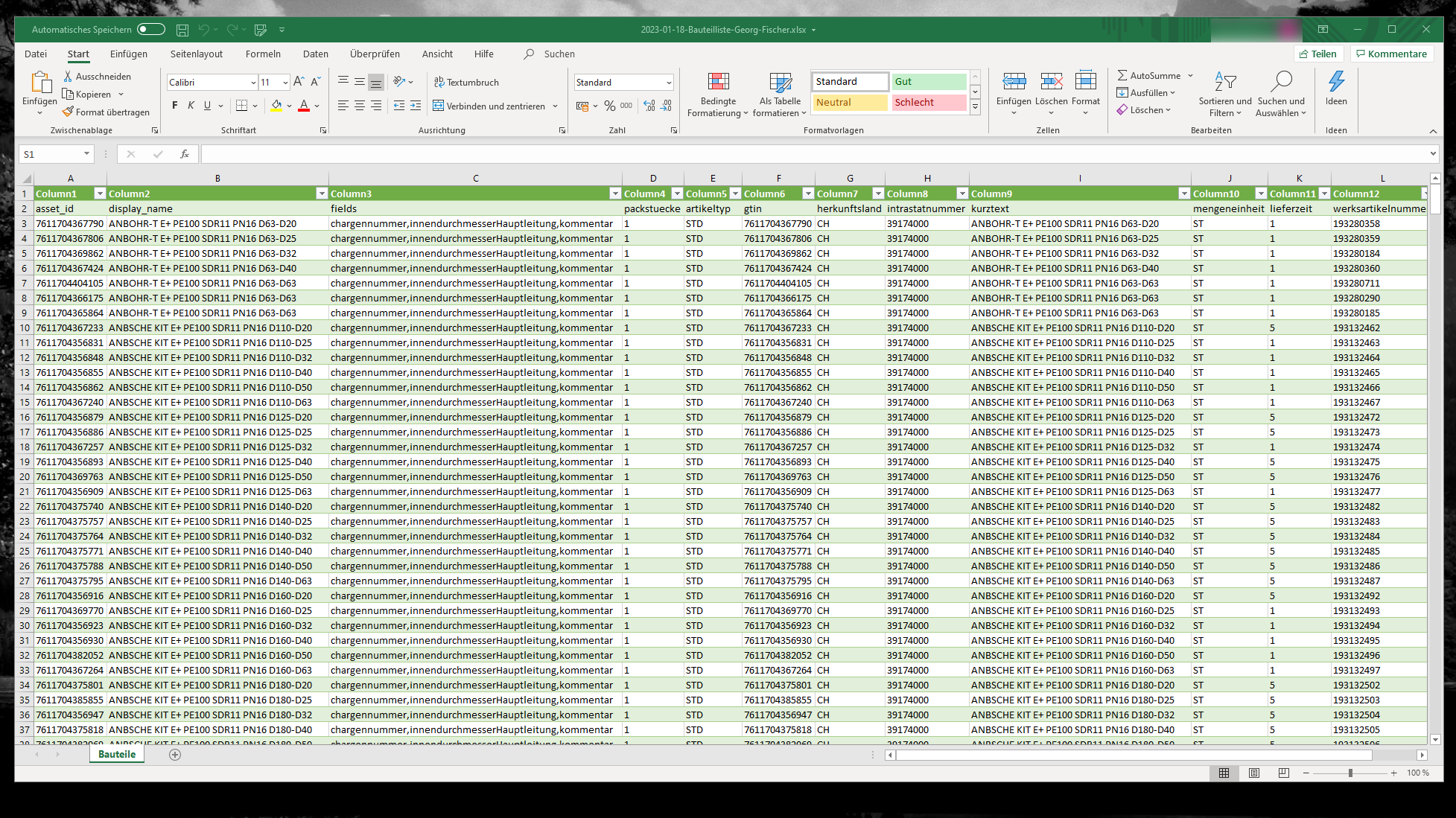- ASCII/Unicode y fuentes monoespaciadas son la base para arte ASCII visible y estable en Excel.
- Inserta símbolos con ALT y ALT+X o usa Mapa de caracteres; en Excel, apóyate en CARACTER y CODIGO.
- Paletas por densidad (ej. " .:-=+*#%@") permiten mapear valores a glifos sin VBA o desde datos.
- Exporta a texto ASCII eligiendo codificación y ancho de línea para conservar la composición.
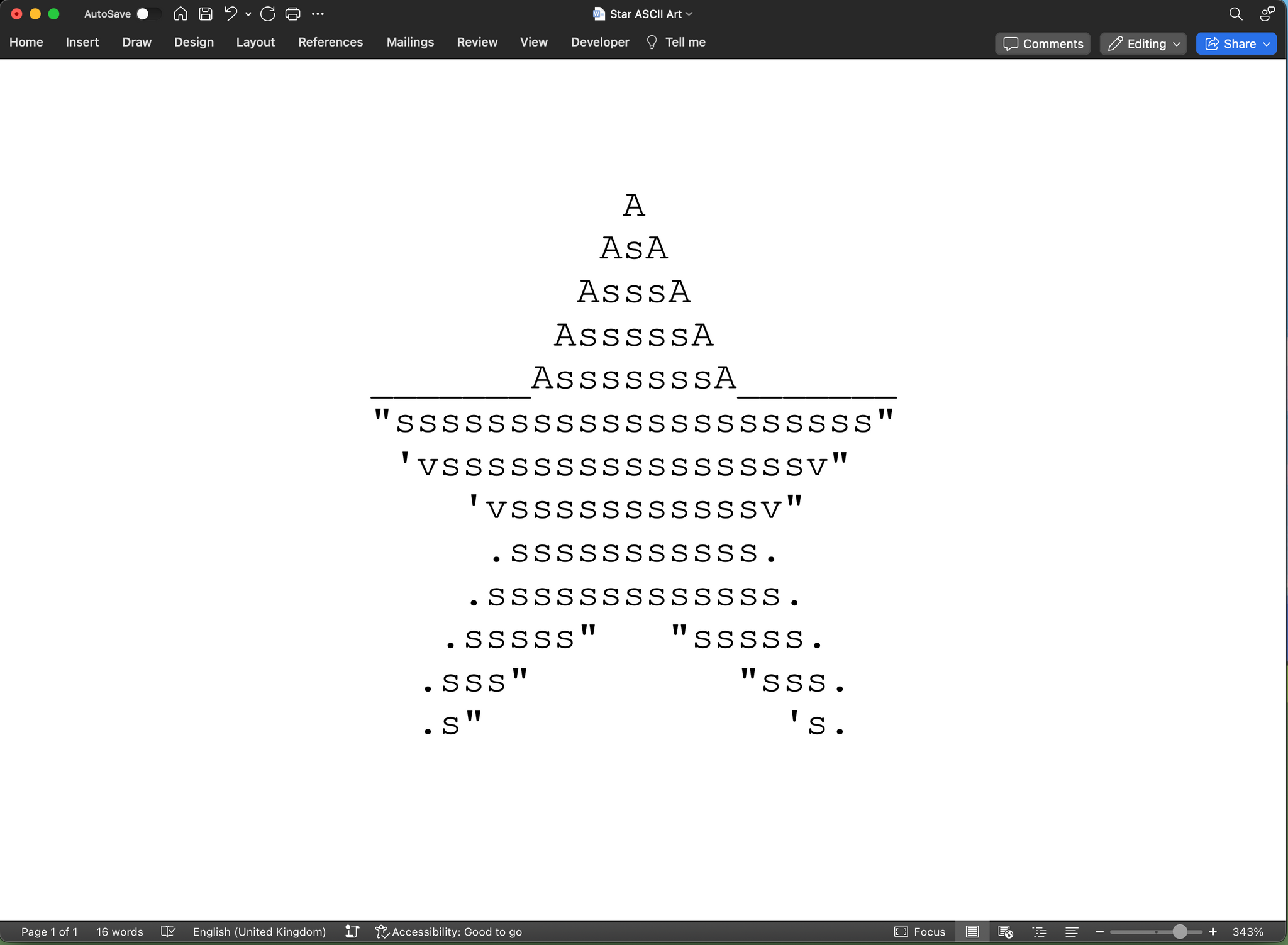
Convertir imágenes y patrones en arte ASCII usando Excel es más sencillo de lo que parece cuando entiendes bien cómo funcionan los códigos de caracteres y cómo manipularlos dentro de la hoja de cálculo. A partir de funciones como CARACTER y CODIGO, los atajos ALT para ASCII/Unicode, y una malla de celdas con fuente monoespaciada, puedes crear composiciones legibles que se exportan a texto plano.
Además de los trucos de Excel, conviene dominar lo básico de ASCII, Unicode y las tablas de símbolos más frecuentes (moneda, legales, matemáticos, fracciones, puntuación, diacríticos y formas), así como las herramientas del sistema como el Mapa de caracteres de Windows. También veremos cómo exportar el resultado a fichero ASCII, qué codificación elegir y cómo evitar sorpresas de compatibilidad.
ASCII, Unicode y su papel en Excel
ASCII (American Standard Code for Information Interchange) es un estándar que asigna números a caracteres y permite que los equipos intercambien datos de texto. Los códigos 0–31 y 127 corresponden a caracteres de control (no imprimibles), mientras que del 32 al 126 están los caracteres imprimibles como letras, dígitos y signos.
Unicode amplía el repertorio a casi todas las escrituras del mundo, símbolos técnicos y variantes tipográficas. En aplicaciones modernas (incluido Excel/Office), Unicode convive con páginas de códigos históricas; por eso, la representación de los llamados “ASCII extendidos” (128–255) puede variar según la fuente y la codificación activa.
Ejemplo de carácter de control relevante: el 12 (avance de página) era una instrucción para impresoras que indicaba pasar a la parte superior de la página siguiente. En hojas de cálculo y editores actuales, estos controles no se ven como glifos y pueden alterar saltos o exportaciones.
Trabaja preferentemente con caracteres imprimibles (32–126) y con Unicode cuando necesites símbolos fuera de ese rango. Comprueba siempre la fuente utilizada para garantizar que el glifo existe y se ve bien.
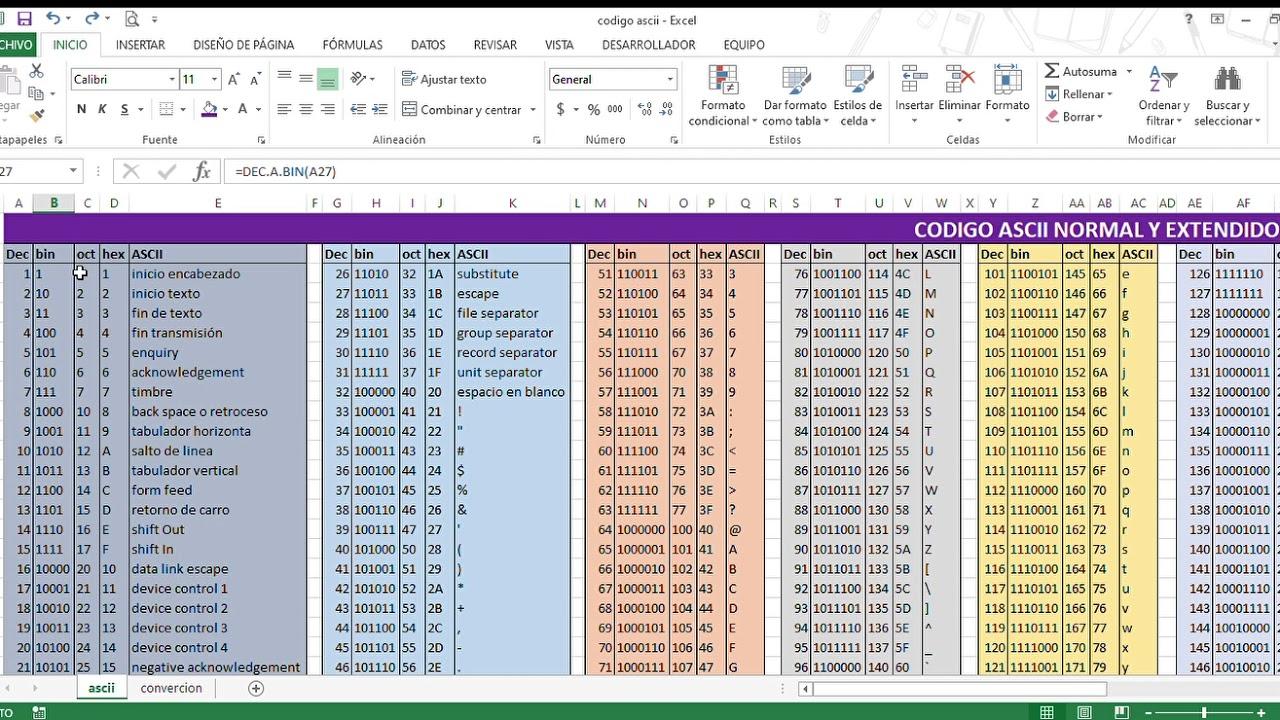
Insertar caracteres ASCII y Unicode (ALT, ALT+X y Mapa de caracteres)
Para insertar un carácter ASCII con el teclado numérico en Windows, mantén ALT y escribe el código decimal en el pad numérico (BLOQ NÚM activado). Ejemplo clásico: ALT+0176 produce el símbolo de grado (°) en la mayoría de fuentes compatibles.
Para Unicode, escribe el valor hexadecimal y pulsa ALT+X. Por ejemplo, “0024” seguido de ALT+X genera el signo de dólar ($). Este método funciona en Word y en muchas áreas de Office; en Excel a veces hay que introducir el carácter con el Mapa de caracteres y pegarlo.
Notas de compatibilidad sobre los “extendidos” (128–255): ciertos códigos dependen de la página de códigos. Según el entorno, ALT+0171 puede mostrar « (comilla angular izquierda) o ½ (mitad); en Windows moderno, ½ suele ser ALT+0189. Comprueba tus resultados en la fuente monoespaciada que planees usar.
Usa el Mapa de caracteres para explorar y copiar símbolos: en Windows 10/11, busca “carácter” en la barra de tareas y abre Mapa de caracteres. Selecciona la fuente (por ejemplo, Consolas), copia el glifo y pégalo en Excel. Esta herramienta es ideal para diacríticos, ligaduras y signos poco habituales.

Funciones clave en Excel: CARACTER() y CODIGO()
CARACTER(n) convierte un número en su símbolo correspondiente (según página de códigos/Unicode disponible). Ejemplo: =CARACTER(64) devuelve “@”. Es fundamental para construir cadenas automáticas de ASCII a partir de números.
CODIGO(texto) hace lo contrario: devuelve el valor del primer carácter. Ejemplo: =CODIGO(«A») da 65. Útil para analizar cadenas, validar rangos (p. ej., mayúsculas 65–90) o depurar qué símbolo exacto hay en una celda.
Truco para arte ASCII: combina EXTRAE con una paleta de caracteres ordenada por densidad. Por ejemplo, puedes mapear niveles de “oscuridad” a “ .:-=+*#%@”. Con una celda que tenga un valor entre 0 y 255, usa una fórmula para elegir el glifo adecuado.
Ejemplo de fórmula de mapeo (Español de España): si A1 contiene un valor 0–255, entonces
=EXTRAE(" .:-=+*#%@"; 1 + ENTERO((A1/255)*9); 1)Esta aproximación permite convertir una matriz de números en un “dibujo” con caracteres, siempre que utilices fuentes monoespaciadas (Consolas, Courier New) y celdas con ancho y alto iguales para mantener la proporción.
Códigos útiles: moneda, legales, matemáticos, fracciones, puntuación, formas y diacríticos
Moneda: £ = ALT+0163, ¥ = ALT+0165, ¢ = ALT+0162, $ = U+0024 + ALT+X, € = ALT+0128, ¤ = ALT+0164. Comprueba tu fuente si algún glifo no aparece correctamente.
Legales: copyright (© = ALT+0169), marca registrada (® = ALT+0174), sección (§ = ALT+0167), marca comercial (™ = ALT+0153). Son útiles para rotular y añadir detalle en marcos de arte textual.
Matemáticos y formas: grado (° = ALT+0176), ordinal masculino (º = ALT+0186), raíz (√ = U+221A + ALT+X), más (+ = ALT+43), número (# = ALT+35), micro (µ = ALT+0181), menor que (< = ALT+60), mayor que (> = ALT+62). Para “shading” o tramados, los bloques y sombreados del extendido (176 ░, 177 ▒, 178 ▓, 219 █) son perfectos.
Fracciones y puntuación: ¼ (ALT+0188), ½ (ALT+0189) (en algunos sistemas), ¾ (ALT+0190), ¿ (ALT+0191), ! (ALT+33), ? (ALT+63) y ¡ (ALT+0161). Forman la base de gran parte de la textura visual.
Formas y “box-drawing”: del extendido, códigos 176–223 cubren sombreados y líneas (─ │ ┌ ┐ └ ┘ ├ ┤ ┬ ┴ ┼ ═ ║ etc.). Son ideales para marcos, paneles y separadores en composiciones más técnicas.
Tabla ASCII imprimible y extendido: qué debes saber
ASCII imprimible (32–126) incluye espacio, signos ! » # $ % & ‘ ( ) * + , – . /, dígitos 0–9, letras A–Z y a–z, y signos como : ; < = > ? @ ^ _ ` { | } ~. El 127 es DEL/SUPR. Para arte de máxima portabilidad, limítate a este rango.
Extendido (128–255) añade símbolos según la página de códigos: acentuadas (Á É Í Ó Ú, á é í ó ú), diéresis (Ä Ö Ü, ä ö ü), Ñ/ñ, signos de moneda (¢ £ ¥ ₧), sombreados (░ ▒ ▓ █), dibujo de caja (┌ ┐ └ ┘ ─ │ ┼ ═ ║), griegas (α π Σ Ω), comparadores (≥ ≤ ≡ ≈), raíz (√), superíndices (² ⁿ), y otros. Verifica compatibilidad si usas estos caracteres en diferentes plataformas.
Si trabajas en entornos multilenguaje, plantéate Unicode: muchos de esos símbolos también existen como puntos de código U+XXXX. Insertarlos con ALT+X mejora la coherencia entre aplicaciones modernas.
Consejos extra y ecosistema
Herramientas online como TableConvert incorporan novedades con frecuencia y pueden ayudarte a transformar datos tabulares a texto plano, CSV o a “dibujos” con tablas ASCII. Úsalas como apoyo si necesitas reformatear matrices antes de llevarlas a Excel.
Si accedes a foros como Reddit verás banners de privacidad/cookies; no aportan técnica, pero es un recordatorio de que muchas discusiones incluyen ejemplos de paletas y glifos. Inspírate en esas ideas y llévalas a tu lienzo en Excel para diferenciarlas con procesos reproducibles.
Dominar ASCII/Unicode, los atajos de inserción (ALT y ALT+X), el Mapa de caracteres y las funciones CARACTER/CODIGO te da todo lo necesario para crear arte ASCII convincente en Excel; con una rejilla monoespaciada, paletas bien pensadas y exportación a texto ajustando líneas y codificación, tendrás piezas que se ven nítidas en cualquier editor compatible y que, además, son fáciles de versionar y compartir.
Redactor apasionado del mundo de los bytes y la tecnología en general. Me encanta compartir mis conocimientos a través de la escritura, y eso es lo que haré en este blog, mostrarte todo lo más interesante sobre gadgets, software, hardware, tendencias tecnológicas, y más. Mi objetivo es ayudarte a navegar por el mundo digital de forma sencilla y entretenida.